Önskar att du kunde visa mer än en bild för dina WordPress-inlägg? Den enda utvalda bilden räcker helt enkelt inte till, särskilt när du har flera iögonfallande bilder som förtjänar rampljuset.
Men som standard låter WordPress dig bara markera en bild per inlägg. Detta innebär att dina bästa foton eller produktbilder ofta hamnar längre ner på sidan.
Vi har sett detta frustrera bloggare, portföljägare och e-handelswebbplatser.
Men här är de goda nyheterna: med rätt verktyg kan du enkelt lägga till flera utvalda bilder och omedelbart göra dina inlägg mer engagerande och klickvänliga.
I den här handledningen visar vi dig de enklaste sätten att lägga till extra utvalda bilder till dina WordPress-inlägg – ingen kodning krävs. 🙌
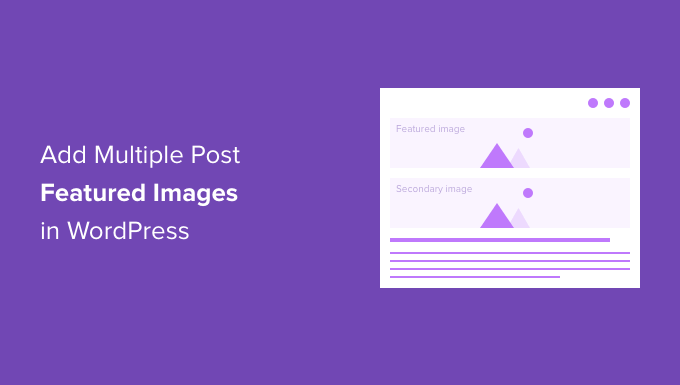
Varför lägga till flera utvalda bilder i WordPress?
Svaret är enkelt: För att en bild inte alltid räcker.
Att lägga till flera utvalda bilder låter dig visa fler bilder i olika delar av din webbplats, som din startsida, bloggarkiv eller kategorisidor. Allt utan att upprepa samma bild eller dölja bra innehåll djupare i inlägget.
Nu är utvalda bilder en standardfunktion i WordPress, och du hittar dem i alla WordPress-teman. De hjälper till att ge liv åt ditt innehåll och göra dina blogginlägg mer engagerande. Dessutom hjälper de till att fånga användarnas uppmärksamhet och få dem att klicka på din artikel.
Men det finns situationer där du kan behöva lägga till flera inläggsbilder på din WordPress-webbplats.
Kanske en kund har ett särskilt krav på att använda mer än en miniatyrbild, eller så kräver din webbplatsdesign olika bilder.
Till exempel, sektioner som startsidan eller arkivsidor (bloggen och kategorisektionen) kräver olika bildstorlekar. I det här fallet är det verkligen användbart att ha ett alternativ för att visa flera miniatyrbilder.
På WPBeginner använder vi flera utvalda bilder för arkivsidor, sociala medier och miniatyrer som visas i ett blogginlägg.
Här är en miniatyrbild som visas i blogginlägget:
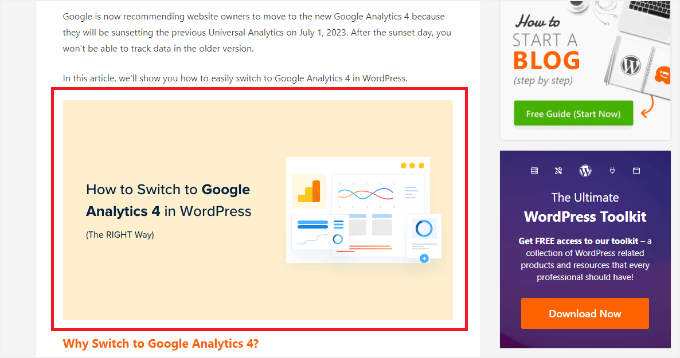
Å andra sidan är bilderna som visas på arkivsidor annorlunda.
Här är en titt på hur miniatyrbilder visas i bloggsektionen på WPBeginner:
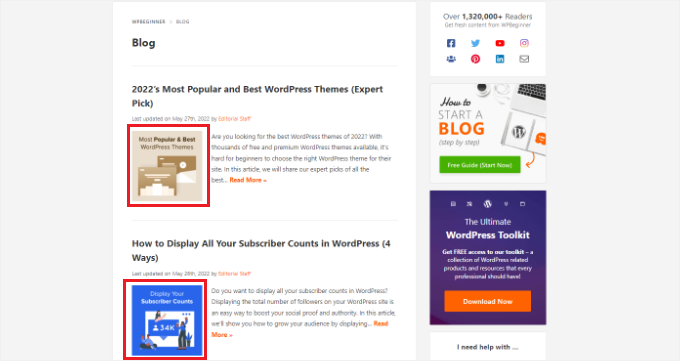
Nu ska vi visa dig hur du lägger till flera miniatyrbilder i WordPress, samt ett bonustips. Här är en snabb översikt över de ämnen vi kommer att diskutera i den här guiden:
- Lägga till flera utvalda bilder i WordPress (utan plugin)
- Bonustips: Tilldela utvalda bilder för olika kategorier
- Vanliga frågor om flera utvalda bilder
- Fler tips och tricks för att använda bilder i WordPress
Redo? Låt oss börja.
Lägga till flera utvalda bilder i WordPress (utan plugin)
Det enklaste sättet att lägga till flera utvalda bilder utan plugins är att manuellt placera dem i ditt innehåll i WordPress innehållsredigerare.
Först kan du ladda upp din primära miniatyrbild med hjälp av standardalternativet för utvald bild i WordPress innehållsredigerare.
Klicka bara på kugghjulsikonen högst upp för att öppna inställningspanelen till höger och gå sedan till avsnittet 'Framhävd bild'.
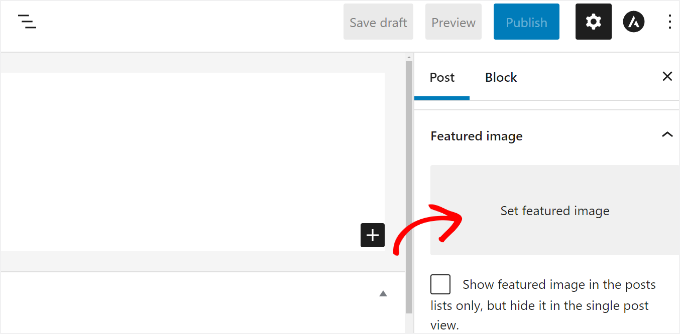
Därefter kan du klicka på området 'Ange utvald bild', och WordPress medieuppladdare kommer att dyka upp.
Ladda upp din bild eller välj en bild från ditt befintliga mediamotek.

Efter att ha valt en bild, klicka helt enkelt på knappen "Ställ in utvald bild".
Nästa steg är att lägga till ett bildblock var som helst i innehållet för att infoga en annan utvald bild.
För detta vill du klicka på '+' -knappen och sedan lägga till ett bildblock där du vill visa den sekundära utvalda bilden.
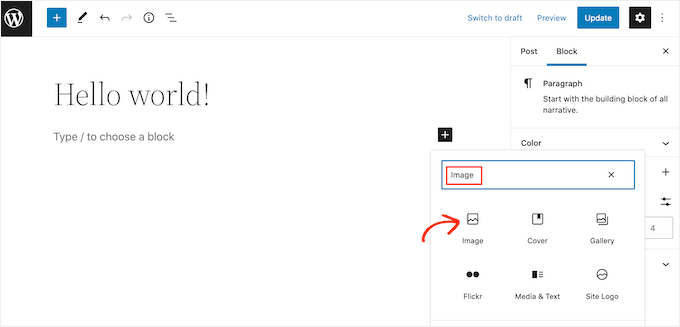
När bildblocket har lagts till, laddar du helt enkelt upp miniatyrbilden till ditt blogginlägg.
Alternativt kan du välja en befintlig bild från ditt WordPress-webbplats mediebibliotek eller använda alternativet 'Infoga från URL'.
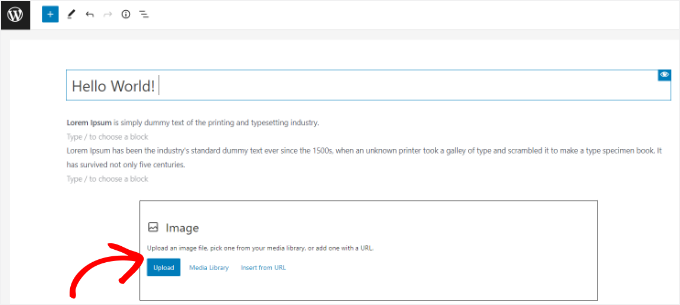
När det är gjort kan du klicka på 'Uppdatera' eller 'Publicera' för att göra det live.
Du kan sedan besöka din WordPress-webbplats för att se flera utvalda bilder.
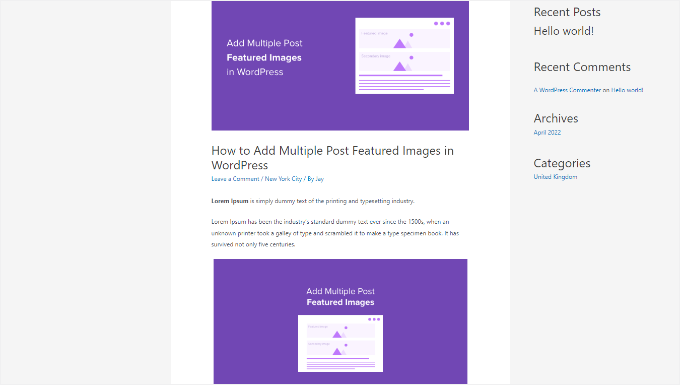
📝 Alternativ: Med WordPress kan du till och med använda galleribladet och visa flera framhävda bilder. Detta är särskilt användbart om du har en onlinebutik eller behöver visa många högkvalitativa produktbilder.
Om du letar efter ett mer avancerat alternativ rekommenderar vi pluginet Envira Gallery. Det låter dig visa ett responsivt bildgalleri med ljusboxeffekter, lägga till vattenstämplar för att skydda ditt innehåll och inkludera knappar för social delning för att öka engagemanget.
För mer information, se vår guide om hur man skapar ett bildgalleri i WordPress.
Bonustips: Tilldela utvalda bilder för olika kategorier
Om du vill visa en annan utvald bild för artiklar i en viss kategori, är den bästa lösningen att använda pluginet Category Featured Image.
Först måste du installera och aktivera pluginet Category Featured Image. Om du behöver hjälp, kolla gärna vår guide om hur man installerar ett WordPress-plugin.
När pluginet är aktivt kan du gå till Inlägg » Kategorier från din WordPress-instrumentpanel. Du kommer nu att se ett nytt alternativ för 'Utvald bild' när du lägger till nya kategorier eller underkategorier.
Klicka bara på knappen 'Lägg till ny bild' för att komma igång.
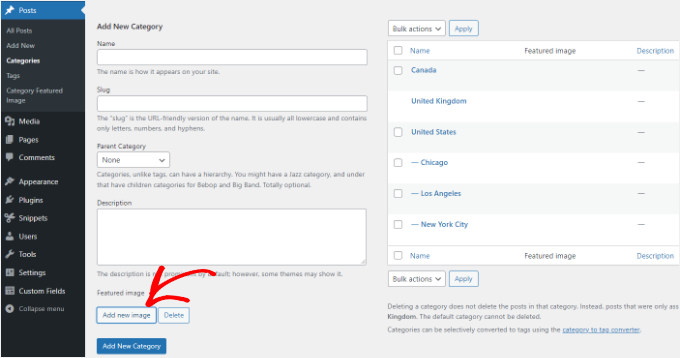
När du klickar på knappen kommer WordPress medieuppladdare att dyka upp.
Du kan ladda upp din bild från din dators lokala enhet eller välja en från ditt WordPress-mediebibliotek. Klicka sedan helt enkelt på knappen ‘Ange som utvald bild’.

Du kan också redigera befintliga kategorier på din webbplats och lägga till en utvald bild.
För att göra detta, hovra först över en befintlig kategori och klicka på alternativet 'Redigera'.
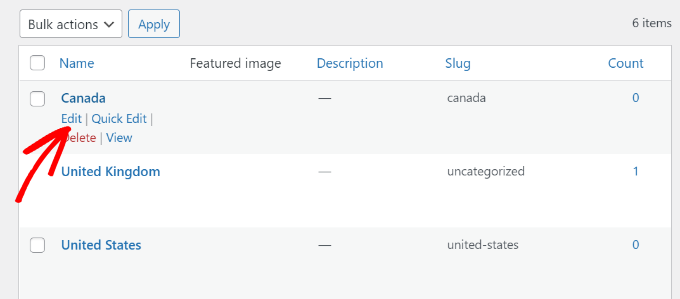
Efter det, scrolla ner till sektionen 'Utvald bild'.
Klicka på knappen 'Lägg till ny bild' och ladda upp din framhävda bild för kategorin.
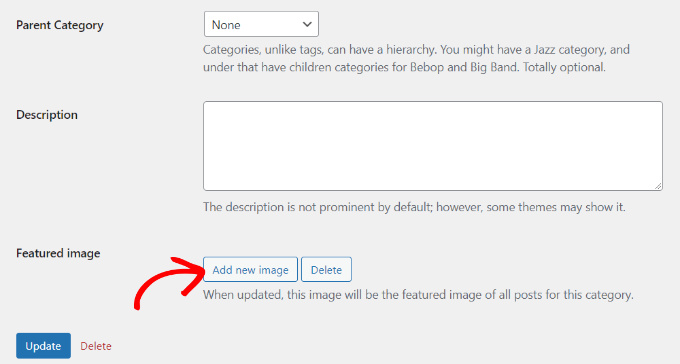
Glöm inte att klicka på knappen 'Uppdatera' när du är klar.
Och det var allt!
Du kan nu gå tillbaka till sidan "Kategorier" i din WordPress-adminpanel och se den utvalda bilden för varje kategori.
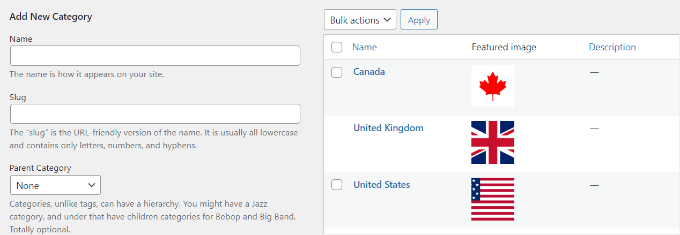
Vanliga frågor om flera utvalda bilder
Här är några vanliga frågor vi får om att använda mer än en utvald bild i WordPress.
Hur lägger jag till en miniatyrbild i WordPress?
För att lägga till en utvald bild (även kallad en inläggstumnagel), öppna helt enkelt redigeraren för inlägget eller sidan. På höger sida, leta efter panelen Utvald bild, klicka på Ange utvald bild och ladda upp eller välj en bild från ditt mediebibliotek. Klicka sedan på Ange utvald bild igen för att bekräfta.
Hur ställer jag in den utvalda bilden automatiskt i WordPress?
Det enklaste sättet är att använda ett plugin som Default Featured Image. Det lägger till ett enkelt alternativ i dina medieinställningar där du kan ladda upp en reservbild. WordPress kommer då automatiskt att använda den bilden för alla inlägg eller sidor som inte har en utvald bild inställd.
Vill du se till att dina inlägg ser bra ut även på sociala medier? Vi rekommenderar All in One SEO (AIOSEO). Det låter dig ställa in en standardbild för plattformar som Facebook och Twitter, så även om du glömmer att lägga till en utvald bild, visas ditt innehåll fortfarande med rätt bilder.
Kan jag massredigera utvalda bilder i WordPress?
Ja, och det enklaste sättet att massredigera utvalda bilder i WordPress är att använda ett plugin som Quick Featured Images.
Allt du behöver göra är att installera pluginet, välja dina filter (som kategori eller inläggstyp), välja den nya bilden du vill använda och sedan köra massuppdateringen med ett enda klick.
Kommer många bilder att sakta ner min webbplats?
Ja, att ladda flera högupplösta bilder kan påverka din webbplats prestanda. Det är viktigt att alltid optimera dina bilder för webben innan du laddar upp dem.
Detta komprimerar filstorleken utan att offra för mycket kvalitet, vilket säkerställer att dina sidor fortfarande laddas snabbt för dina besökare.
Fler tips och tricks för att använda bilder i WordPress
Vi hoppas att den här artikeln har hjälpt dig att lära dig hur du lägger till flera miniatyrbilder/framhävda bilder i WordPress. Därefter kanske du vill se våra guider om:
- Hur man gör grundläggande bildredigering i WordPress
- Hur man förstorar bilder vid klick i WordPress
- Hur man skapar flipbox-överlägg och hovringar i WordPress
- Hur man lägger till en ram runt en bild i WordPress
- Hur man lägger till en Flickr-widget i WordPress
- Hur man korrekt lägger till en framträdande innehållsskyjutare i WordPress
- Hur man enkelt laddar bilder lat i WordPress
- Sätt att förhindra bildstöld i WordPress
- Bästa WordPress-gallerier
Om du gillade den här artikeln, prenumerera då på vår YouTube-kanal för WordPress-videoguider. Du kan också hitta oss på Twitter och Facebook.





THANKGOD JONATHAN
Att ha flera inläggstumnaglar verkade som en komplicerad uppgift tills jag hittade den här handledningen. Din förklaring och rekommenderade plugins gjorde det enkelt. Tack för att du förenklade processen!
WPBeginner Support
Glad our guide was helpful
Admin
Thodoros Athineos
Detta är mycket användbart för många ändamål där speciella bilder kan behövas (t.ex. mobilbild).
MEN
Är det möjligt för era framtida planer att erbjuda möjligheten till en serie bilder, istället för en enda?
Till exempel kan utvecklaren behöva lägga till en instans av album-bilder, så att användaren kan välja flera bilder som ska tillhandahållas för ett album.
WPBeginner Support
Vi kommer att undersöka möjligheten att lägga till det i framtiden, men du kan behöva titta på ett plugin för den nivån av anpassning.
Admin
Robin Parker
Hej, allt fungerar fram till det här stycket.
”Även om du kan lägga till en sekundär utvald bild i din WordPress-admin, kommer den inte att visas på din webbplats förrän du konfigurerar ditt tema. Allt du behöver göra är att lägga till följande kod inuti din inläggsslinga där du vill visa den. Detta kan vara i din single.php (för enskilda inlägg), archive.php (endast för arkivsidor), etc.”
Kan du förklara lite mer om var jag ska placera den här kodbiten i temat? Tack!
WPBeginner Support
Det skulle bero på ditt specifika tema, normalt sett bör det ha koden för att visa ditt innehåll och du skulle placera koden i det området, för att förstå loopen vill du titta på sidan: https://www.wpbeginner.com/glossary/loop/
För var du ska placera koden för hur du vill ha den, vill du kontakta ditt temas support.
Admin
Parvez
Jag vill lägga till två bilder; en som en miniatyrbild (i sökmotorer, arkiv, startsida eller andra platser där den visas) och en annan som en framhävd bild (läsaren ser bara den här bilden när de läser innehållet).
Finns det någon lösning på mitt problem?
WPBeginner Support
Du skulle vilja kontakta supporten för det tema du använder för den typen av anpassning.
Admin
Lisa
Hej. Kan ni möjligtvis uppdatera äldre artiklar? Den här använder ett plugin som inte har uppdaterats på över 2 år.
Undrar bara.
Kashif Riaz
Hej, Kan du berätta hur jag kommer åt den andra miniatyrbilden? Till exempel kan vi komma åt standardbilden för utvald bild med "the_post_thumbnail()".
Otaku Desu
snälla… kan någon hjälpa mig
jag vill bara ta url-bilden
hur gör jag det?
Kristina
Varför är "Multiple Post Thumbnails" inte uppdaterat? Det står att det senast uppdaterades för 2 år sedan. Det behöver uppdateras eftersom vissa personer inte kan använda plugins som inte har uppdaterats på 2-3 år...
Leslie
Jag hoppas att du kan hjälpa mig. Kan du säga mig om detta plugin kan göra vad jag behöver?
Jag behöver kunna lägga till en andra utvald bild till ett inlägg (eller anpassad inläggstyp) som finns i mer än en kategori. På arkivsidan för en av kategorierna behöver jag att miniatyrbilden för den andra utvalda bilden visas, och överallt annars på webbplatsen behöver jag att miniatyrbilden för den första utvalda bilden visas.
Tack för allt du kan berätta för mig!
WPBeginner Support
Hej Leslie,
Vi är inte säkra på att detta plugin kan göra det på egen hand. Du kommer troligen att behöva redigera dina temafiler för att uppnå detta.
Admin
Nick W
Jag använder genesis och jag kan inte lista ut var jag ska klistra in det här kodavsnittet så att den andra utvalda bilden bara visas som miniatyrbild på hem- och kategorisidorna. Snälla hjälp.
Spjut
Bra plugin! Skulle det vara möjligt att göra så att när en sekundär bild är inställd, att endast den sekundära bilden visas?
yasir kham
det hjälpte mig verkligen Tack
Brian
Kan du lägga till det på bara en sida i adminområdet. Som om jag bara ville lägga till det i filen front-page.php i adminområdet så att om du redigerar en annan sida så finns det inte där i adminområdet?
birjit
hur man får sekundär bild-id
Neil desucatan
Hi i’m new with wordpress and i hope you can help me with this
with this
jag behöver använda detta till min sidebar.php men den visar inte den sekundära bilden
Anas Iqbal
Hej, jag använder det här pluginet med NewsPaper WordPress-tema men varje gång visar det den senaste sekundära bilden som lagts till i alla inlägg.
Som att jag visar 6 inlägg i sidofältet, och sekundär bild lades till i bara de första 2 inläggen, men samma bild kommer att visas i alla 6 inlägg.
Kan du berätta hur jag kan använda detta med NewsPaper WordPress-tema.
Joseph
detta fungerar inte för mig, den andra utvalda bilden visas inte i sidredigeraren.
Barrett Hemmings
Finns det ett sätt att använda den här metoden för att tilldela en sekundär utvald bild baserat på en vald kategori? Jag bygger en webbplats för ett företag som arbetar med återvunnet trä och gör alla typer av projekt, och vissa av projektbilderna har flera kategorier inom sig. Till exempel, ett projekt vi gjorde har föremål i hela huset som vi gjorde, och vi inkluderade kategorin "Hyllor" i ett inlägg där den utvalda bilden inte visar några hyllor. Det projektet kommer att visas på en sida med hyllor och ha den utvalda bilden av en bänkskiva. Finns det något sätt att få den att visa en av bilderna på hyllorna när den visas i den här kategorin?
Ankita
det finns alltid ett id för alla inläggstyper så i ditt fall om det är "shelves" så kommer 'post_type' => 'shelves' att finnas i din kod.
tareq
Det fungerar verkligen på inlägg. men jag vill ställa in det på anpassade inlägg. Hur kan jag lägga till flera utvalda bilder i anpassade inlägg?
Patrick Buntsma
Det kanske är väldigt enkelt, men jag verkar inte få det rätt...
Hur får jag det att visas i alla mina inläggstyper? "post_type" => "post" gör det bara tillgängligt i WP-inlägg. Jag behöver det även i "page" och "event".
Vänligen ge råd.
Abdul wahab
Den 2:a utvalda bilden visas inte, hur får jag bildens ID?
David
Hur kan jag få ID:t för den extra miniatyrbilden?
Anas Naqvi
för flera utvalda bilder, kopiera den här koden i din functions.php
if (class_exists(‘MultiPostThumbnails’)) {
for($i=2; $i ‘Secondary Image-‘.$i,
‘id’ => ‘secondary-image-‘.$i,
‘post_type’ => ‘page’
));
}
}
För att visa din utvalda bild, klistra in denna kod i din loop i din single.php/page.php där du vill visa bilderna.
if (class_exists(‘MultiPostThumbnails’)) :
for($i=2; $i<=5; $i++)
{
MultiPostThumbnails::the_post_thumbnail(get_post_type(), 'secondary-image-'.$i);
}
endif;
Rajith Gunawardena
detta är en mycket användbar handledning.. Så administratörerna behöver inte gå till widgets eftersom alla objekt kan läggas till samtidigt (om objekten är unika för det inlägget/sidan).. Vet någon av er hur vi skulle kunna ha en liknande för utvald text och extra textområden inom inlägget?
Rajith Gunawardena
detta är mycket användbart och jag lyckades få det att fungera utan problem. vet du hur vi skulle kunna ha liknande saker med FRAMHÄVD TEXT och FLERA FRAMHÄVDA TEXTER?
amitmojumder
Vad händer om någon vill visa mer än 2 utvalda bilder? säg 10-12?
KyawNaing Tun
I solved it like this
// i function.php
if (class_exists(‘MultiPostThumbnails’)) {
new MultiPostThumbnails(array(
‘label’ => ‘Sekundär bild’,
‘id’ => ‘secondary-image’,
‘post_type’ => ‘product’
) );
new MultiPostThumbnails(array(
‘label’ => ‘Tredje bilden’,
‘id’ => ‘third-image’,
‘post_type’ => ‘product’
) );
}
// i mall
if (class_exists(‘MultiPostThumbnails’)) :
MultiPostThumbnails::the_post_thumbnail(get_post_type(), ‘secondary-image’);
endif;
if (class_exists(‘MultiPostThumbnails’)) :
MultiPostThumbnails::the_post_thumbnail(get_post_type(), ‘third-image’);
endif;
MatsDagerlind
Jag löste det så här (baserat på kod som tillhandahålls i den här artikeln, dess kommentarer och andra källor):
MultiPostThumbnails::the_post_thumbnail(get_post_type(), ‘secondary-image’, NULL, ‘medium’);
$mptId = MultiPostThumbnails::get_post_thumbnail_id(‘post’, ‘secondary-image’, $post->ID);
$p = get_post($mptId);
echo “”;
echo apply_filters(‘the_excerpt’,$p->post_excerpt);
echo “”;
MatsDagerlind
Jag vet att du förklarade i ett annat ämne (https://www.wpbeginner.com/wp-tutorials/how-to-display-wordpress-post-thumbnails-with-captions/) hur man får och visar bildtexten (utdraget) för en miniatyrbild, men jag förstår inte riktigt hur man gör detta i ovanstående sammanhang. Om någon kunde visa vad som ska läggas till i kodexemplet för att visa bildtexten under miniatyrbilden, skulle jag vara mycket tacksam.
Vinnie James
Är det möjligt att bara returnera bildens URL utan taggen när man anropar den inom mallfilen? Något liknande:
//Hämta miniatyrbildens URL $src = wp_get_attachment_image_src( get_post_thumbnail_id($post->ID), array(320,240), false, ” ); echo $src[0];
REDIGERA: Ja, det finns. Använd detta —
$custom = MultiPostThumbnails::get_post_thumbnail_id(‘post’, ‘secondary-image’, $post->ID); $custom=wp_get_attachment_image_src($custom,’post-secondary-image-thumbnail’); echo $custom[0];
KyawNaing Tun
Tack @Vinnie James
Masood
Tack för den här artikeln, den är mycket hjälpsam för nybörjare som jag
gunadi
hej, detta perfekta plugin.
men, kan jag skapa en slider med detta plugin..?
thank’s
Mehdi
Hi, Thank you for your work
Kan jag med detta plugin lägga till mer än 1 ytterligare miniatyrbild??
Tack.
WPBeginner Support
Ja, det kan du.
Admin
Mehdi
Fantastiskt! Men det verkar som att jag från back-office bara kan lägga till en sekundär bild. Hur kan jag uppnå det?
Tack.
Mehdi
Tyvärr, så här kan vi göra det:
// Läggs till i functions.php
// Multi-Thumbnails-kod
if (class_exists(‘MultiPostThumbnails’)) {
for($i = 1; $i ‘Galleri Bild’.$i,
‘id’ => ‘image-‘.$i,
‘post_type’ => ‘post’
));
}
}
Tack.
Steve
Bra artikel!
Precis vad jag letat efter.
Men hur skulle jag kunna få det att fungera med en anpassad inläggstyp?
abid
fattar, kopiera och klistra bara in den här funktionen hur många gånger du vill ha funktionella bilder, och ändra id och etikett...:)
abid
hur man lägger till upp till 5 eller 6 utvalda bilder...?
abdul
Vad är skillnaden mellan standardbild och utvald bild i WordPress./////////////??????????
WPBeginner Support
Den utvalda bilden är en bild som du kan koppla till ett inlägg med hjälp av rutan för utvald bild i redigeringsområdet för inlägget. Om du vill kan du ställa in en standardbild som reserv för dina utvalda bilder. Denna standardutvalda bild kommer att visas när ingen utvald bild är inställd för ett inlägg.
Admin
Gunaseelan
Jag har skapat ett plugin för att visa sidtitel, utvald bild och innehåll.
Istället för att visa den utvalda bilden, behöver jag visa den sekundära bilden som laddas upp via plugin.
Hur uppnår jag detta? Jag kommer att dela en liten del av mitt plugin. Vänligen gå igenom det.
function widget($args, $instance) { extract( $args ); $title = apply_filters(‘widget_title’, $instance[‘title’]); $page_id = $instance[‘page_id’]; $featured_image = get_the_post_thumbnail($page_id); $image = $instance[$featured_image]; echo $featured_image;
?>
post_content;
$content = strip_shortcodes($content);
$content = apply_filters(‘the_content’, $content);
echo $this->break_text($content, $page_id);
?>
<!––>
<!––>
WPBeginner Support
Använd supportfliken på pluginets sida på WordPress.org och kolla även FAQ där.
Admin
Eoghan
Jag kan inte få storleksändringsdelen att fungera för mig.
Jag lägger till bildstorlek i functions.php:
add_image_size(‘small-featured-image-size’, 250, 150);
Jag lägger till min bild:
if (class_exists(‘MultiPostThumbnails’)) {
new MultiPostThumbnails(
array(
‘label’ => ‘Liten utvald bild’,
‘id’ => ‘mindre-utvald-bild’,
‘post_type’ => ‘product’
)
);
}
Och sedan:
if( class_exists(‘MultiPostThumbnails’) ) {
MultiPostThumbnails::the_post_thumbnail(‘product’, ‘smaller-featured-image’, NULL, ‘small-featured-image-size’);
}
Bilden visas fortfarande på sidan i sin ursprungliga storlek. Kan någon hjälpa mig?
WPBeginner Support
Eoghan, först måste du skapa bildstorleken ‘smaller-featured-image’. Kolla hur du skapar ytterligare bildstorlekar i WordPress och sedan hur du återskapar miniatyrbilder.
Admin
wgoodman
Jag försökte få det att fungera genom att kopiera koden på den här sidan och klistra in den i min functions.php. Det fungerade inte förrän jag insåg att jag klistrade in smarta apostrofer. När jag ändrade dem fungerade det utmärkt. Jag tror att det är vad som hände EOGHAN. Tack för att du skapade den här webbsidan. Den hjälper verkligen mitt projekt.
David
Hej Tack!!
Jag har en fråga.
kan jag visa detta på en slider på singelsidan?
WPBeginner Support
beror på vilken kod eller vilket plugin du använder för att lägga till bildspelet.
Admin
Joshua
Hej, jag försöker lista ut hur jag kan omvandla den här kodsnutten till en array som kan användas utanför loopen (i en foreach-loop som kommer efter inläggsloopen).
if (class_exists(‘MultiPostThumbnails’)) :
MultiPostThumbnails::the_post_thumbnail(get_post_type(), ‘secondary-image’);
endif;
Hur skulle du göra detta? Bra handledningar förresten!
Rajeev
Ge mig en idé att lägga till två utvalda bilder från frontend med kod.
Aura Ide
Tack för den här artikeln då jag letade länge, det visar sig att jag hittade den här. Vi kommer att öva omedelbart. Handledningen är mycket tydlig, lycka till!
Travis Pflanz
För att förbättra denna idé kan du bara använda ett plugin för anpassade metarutor/fält eller skapa ett anpassat repeterbart fält... För att tillåta olika antal "inläggsminiatyrer"